Smart Communications Inc. Sau Smart pe scurt, este o companie din Filipine care oferă servicii digitale și de telecomunicații. Fondată în 1991, în prezent are peste 70 de milioane de utilizatori de telefoane mobile. Brandurile acestui furnizor Smart Bro și Sun Broadband Wireless au aproape 4 milioane de abonați în bandă largă fără fir.
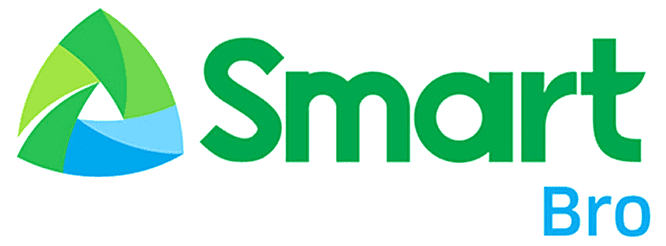
Dacă sunteți un utilizator inteligent de buzunar sau intenționați să deveniți unul în viitor, atunci ar trebui să citiți acest articol și să învățați câteva lucruri importante. Vă vom arăta cum, foarte ușor, pas cu pas, să vă schimbați parola Wi-Fi .
Cum să vă resetați parola Wi-Fi Smart Bro Pocket Wi-Fi
În cazul în care uitați parola sau alte setări de configurare ale buzunarului dvs. Smart Bro, puteți efectua o procedură de resetare a dispozitivului.
Resetarea va șterge toate setările pe care le -ați făcut și le va reseta la setările implicite din fabrică.
Wi-Fi Smart Bro Pocket poate fi resetat prin intermediul panoului de control al administratorului și prin intermediul butonului Resetare.
Resetarea Smart Bro Pocket Wi-Fi folosind tabloul de bord de administrare
Puteți utiliza această metodă de resetare numai dacă cunoașteți parola de administrare sau dacă utilizați în continuare parola implicită.
Înainte de a începe procedura, verificați dacă sunteți conectat la Wi-Fi Smart Bro Pocket (în cazul în care sunteți conectat la o altă rețea Wi-Fi, nu va fi posibilă resetarea acesteia).
- În browserul dvs. de internet, tastați în 192.168.1.1 și apăsați Enter.
- Acum, trebuie să vă conectați cu parola de administrator. Parola implicită este SmartBro.
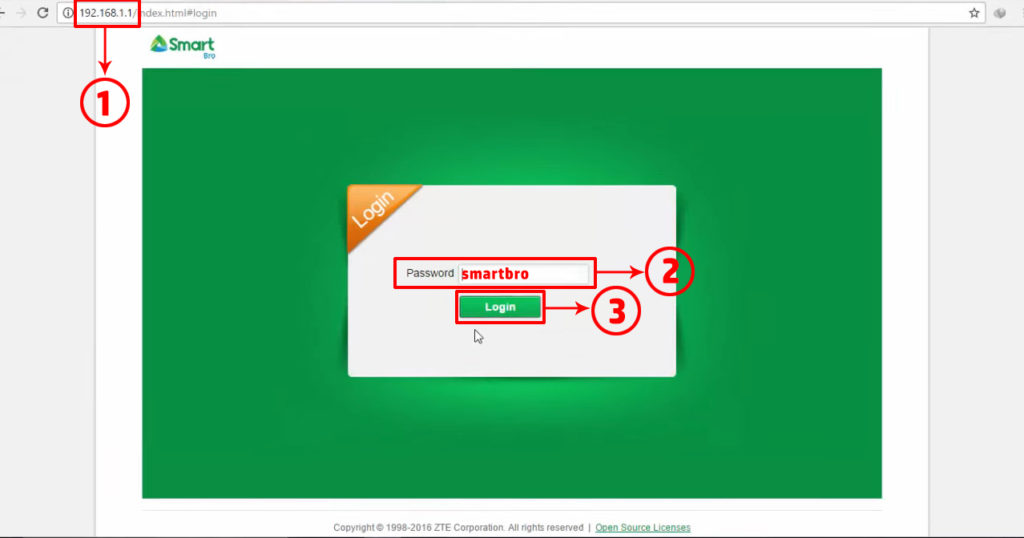
- Din meniu, selectați Setări (situate în dreapta), apoi faceți clic pe Setări dispozitiv din partea stângă a meniului.
- Mai jos setările dispozitivului se deschide un meniu derulant, trebuie să selectați opțiunea de resetare din acesta.
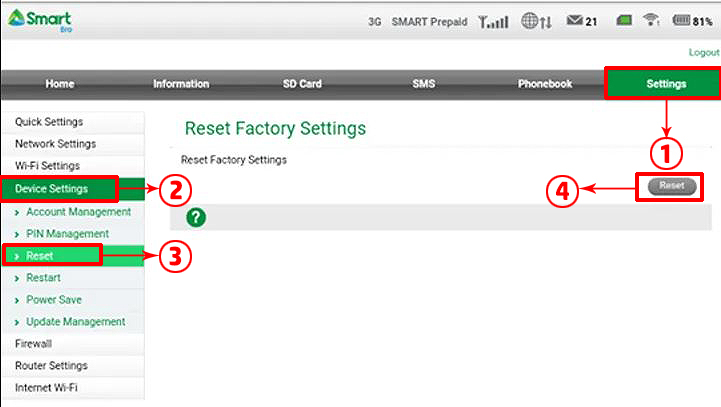
- Pagina de resetare se va deschide - trebuie să faceți clic pe opțiunea Resetare.
- Veți vedea mesajul care explică că toate setările vor fi resetate la implicit și dispozitivul va reporni. Trebuie să confirmați făcând clic pe Da.
Aceasta completează procesul; Dispozitivul dvs. a fost resetat cu succes.
Rețineți că toate dispozitivele conectate anterior vor fi deconectate automat după resetare și va trebui să le reconectați folosind parola implicită.
Resetați Smart Bro Pocket Wi-Fi prin resetare hard
Această procedură este extrem de simplă. Tot ce trebuie să faceți este să apăsați și să mențineți butonul de pornire și butonul WPS din rețeaua Wi-Fi de buzunar în același timp. (țineți apăsat butoanele timp de cel puțin 5 secunde sau până când dispozitivul repornește).
Cum să resetați Wi-Fi Smart Bro Pocket
Aceasta ar fi întreaga procedură - buzunarul dvs. Smart Bro a fost resetat la valorile implicite din fabrică.
Toate dispozitivele care au fost conectate vor fi deconectate automat după resetare și va trebui să le reconectați folosind parola implicită.
Cum să schimbați parola Wi -Fi de buzunar - Model Boosteven Mo28at

- Tip 192.168.1.1 în browserul dvs. de internet și apăsați Enter.
- O pagină se va deschide cu cuvintele conexiunea dvs. nu este privată. Găsiți și apăsați opțiunea avansată pentru a continua procesul.
- Afișarea ecranului dvs. se va extinde. În această parte recent extinsă a ecranului, trebuie să selectați Continuați la 192.168.1.1 (nesigur) pentru a continua.
- Acum sunteți redirecționat către interfața de utilizator Smart Bro Webboard. Aici trebuie să vă conectați folosind numele de utilizator implicit (SmartBro) și parola implicită (SmartBro).
Tutorial video - Schimbarea parolei Wi -Fi Smart Bro Pocket Wi -Fi
Schimbarea parolei pentru prima dată
O fereastră pop-up va apărea prima dată când vă conectați și vă puteți schimba numele de utilizator și parola implicite.
Opțiunile vor apărea în această fereastră în următoarea ordine:
Schimbați parola de administrator: În această secțiune, puteți modifica parola interfeței de utilizator Smart Bro Webboard.
Schimbați parola Wi-Fi: Introduceți noua parolă pe care o veți folosi pentru a vă conecta la rețeaua Wi-Fi Smart Bro LTE.
Tutorial video - Smart Bro Pocket Wi -Fi - Prima dată configurarea și modificarea parolei
Notă: Parola dvs. trebuie să aibă cel puțin 8 caractere (trebuie să conțină 3 dintre următoarele caractere - număr, litere mici, scrisoare majusculă, caracter special).
După schimbarea parolei, trebuie să vă reconectați dispozitivele folosind noua parolă.
Cum să schimbați numele de utilizator și parola Wi -Fi de buzunar - Model ZTE MF791TS
- În primul pas, trebuie să vă deschideți browserul de internet și să introduceți aceeași adresă IP implicită - 192.168.1.1
- Folosind parola implicită (SmartBro), efectuați procesul de conectare.
- Acest pas necesită să schimbați parola implicită pentru interfața de utilizator web de bord inteligent. După setarea noii parole, selectați Aplicați. Data viitoare când doriți să deschideți tabloul de bord, utilizați noua parolă.
- După conectarea, se deschide pagina principală. Faceți clic pe Setări și apoi Setări rapide pentru a schimba parola Wi-Fi de buzunar. Faceți clic pe următorul pentru a continua procesul.
Citire recomandată:
- Cum să schimbați parola Wi-Fi optimă?
- Cum se schimbă parola Wi-Fi Vodafone?
- Cum să schimbați parola Wi-Fi de frontieră?
- În pagina de configurare a profilului PPP, nu faceți modificări - trebuie doar să faceți clic pe Următorul.
- Nu faceți modificări la pagina de verificare a profilului PPP - trebuie doar să faceți clic pe Următorul.
- În acest pas, puteți edita numele rețelei (SSID) și apoi faceți clic pe Următorul.
- Setați noua parolă în câmpul PassPhrase. Faceți clic pe Următorul.
- Pentru a aplica modificările, faceți clic pe Aplicați.
